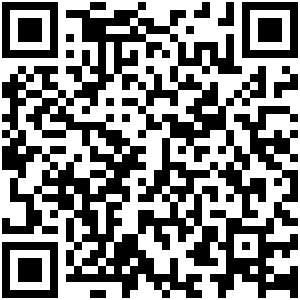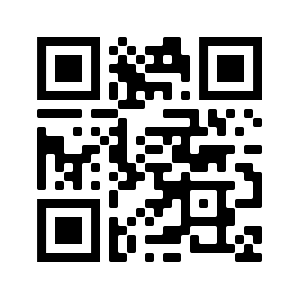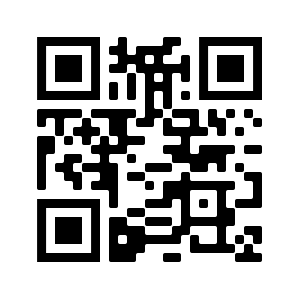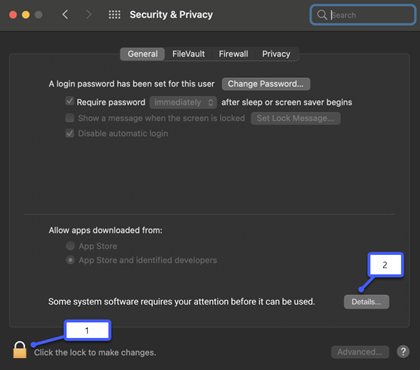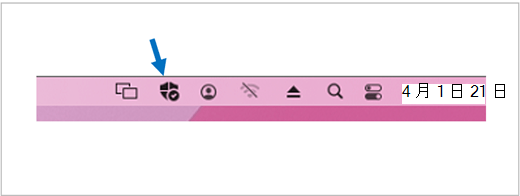重要: 本文介绍Microsoft 365 家庭版或个人订阅中包含的 应用。 如果你正在寻找有关 Windows 中内置的Microsoft Defender防病毒的信息,请参阅使用 Windows 安全中心 保持保护。
通过安装 Microsoft Defender,保护 Android、iPhone、Mac 和 Windows 设备免受威胁。 通过以下方式在设备上下载Microsoft Defender:
-
扫描以下 QR 码
-
在应用商店中搜索Microsoft Defender
-
与设备共享,链接如下: 复制链接
我们建议在每人至少五台设备上安装Microsoft Defender。
准备好了尝试一下吗?

-
打开 https://aka.ms/AndroidDefender (或扫描 Android 设备上) 下方的 QR 码,转到 Google Play 商店中的 Microsoft Defender 。
注意: 如果设备具有 个人配置文件 和 工作配置文件,则需要在 个人配置文件中安装应用。
-
按照 Play Store 页上的安装步骤操作。
-
安装后,使用与 Microsoft 365 订阅关联的个人Microsoft帐户 ((如 @outlook.com、@hotmail.com 或 @live.com) )登录。
当你首次在 Android 上登录到Microsoft Defender 时,我们将引导你完成几个从设置 Web 保护开始的简单步骤。 在此过程中,我们将要求你授予 Defender 执行两项操作的权限:在后台运行并使用辅助功能服务。
在后台运行
有时仅有效的安全工具并不那么有效。 你希望Microsoft Defender 始终watch你的背部,保护你免受你未预料到的恶意网站的影响。 为此,Defender 需要具有在后台运行的权限。
辅助功能服务
为了确保要访问的网站未知为危险,Defender 需要能够看到该地址。 若要在Android 执行此操作,我们使用辅助功能服务从浏览器中读取地址(几乎字面意思)。
重要: 一次只能有一个应用有权使用辅助功能服务。 如果向其他应用授予该权限,则 Defender 中的 Web 保护将处于关闭状态。
设置 Web 保护后,我们将设置 反恶意软件保护。 为此,我们需要请求更多权限。
访问设备存储
Microsoft Defender 扫描设备上的应用和文件,以watch可能存在的威胁。 为此,它需要能够访问这些文件。 我们仅使用该权限来查找恶意应用,这一过程完全发生在你的设备上。 不会将有关你的应用或文件的信息发送到Microsoft。
发送通知
如果你希望Microsoft Defender 告诉你我们是否发现了威胁,你需要允许我们在你的设备上向你发送通知。
在后台运行
注意: 如果已允许Microsoft Defender 在后台运行 Web 保护,则系统不会再次要求你提供此权限。
保护设备是一项全职工作,但你可能希望将设备用于其他功能,例如短信、游戏、工作和娱乐。 通过允许Microsoft Defender 在后台运行,我们可以随时帮助你更安全。
完成扫描
最后, Microsoft Defender 将对设备运行初始扫描,以查看其上是否已存在威胁。 此扫描通常只需一两分钟。
如果初始扫描发现任何威胁Microsoft Defender 将通知你并帮助你删除它们。

-
在 iOS 设备上打开 https://aka.ms/iosDefender (或扫描以下) QR 码,转到 Apple App Store 中的Microsoft Defender并按照安装步骤进行操作。
-
安装后,使用与 Microsoft 365 订阅关联的个人Microsoft帐户 ((如 @outlook.com、@hotmail.com 或 @live.com) )登录。
首次在 iOS 上登录到Microsoft Defender 时,我们将引导你完成几个设置 Web 保护的简单步骤。 在此过程中,我们将要求你授予 Defender 执行两项操作的权限:设置本地虚拟专用网络 (VPN) 并允许通知。
本地 VPN?
由于 iOS 中的内置安全设置,其他应用在尝试打开) 无法看到地址 (URL,包括那些在 Web 浏览器中打开的应用。 若要确保要访问的网站未知为危险,Defender 需要能够看到该地址。
为此,我们设置了本地 VPN。 它被称为本地 VPN,因为它永远不会离开你的设备,它只是浏览器与设备上运行的 Microsoft Defender 之间的连接。
单击链接时,浏览器会将你要通过该本地 VPN 访问的地址发送到 Defender。 Defender 会检查地址,然后 (假设其) 良好,则允许浏览器打开该站点。 整个事情发生得太快了,你甚至不会注意到。
允许通知
如果发现站点是恶意网站,则会发出通知。 我们阻止访问该网站,但 iOS 不会让我们在浏览器中通知你问题,因此我们会向你发送通知,告知你尝试访问的网站是危险的。 从该通知中,你可以关闭浏览器选项卡并保持安全。 或者,如果你完全确定网站是安全的,则可以选择继续访问网站。
重要: 可以选择不允许通知,Web 保护仍然有效,但你不会收到通知,指出是 Defender 阻止了你尝试访问的网站。
在 Windows 设备上安装 Microsoft 365 应用时,将自动安装 Microsoft Defender 应用以及其他应用。 如果你在 Defender 发布之前安装了 Microsoft 365 应用,并且你仍然拥有有效的Microsoft 365 家庭版或个人订阅,则 Defender 应用会在更新过程中自动添加到 Windows 设备。
重要: 即使已安装,Microsoft Defender在登录应用之前不会激活。
只需从“开始”菜单 (启动它,或单击) 下面的按钮,然后使用用于 Microsoft 365 的个人Microsoft帐户登录。
如果你的 Windows 设备设置为单一登录 (SSO) ,则每次使用应用时,Microsoft Defender应用都会登录,而无需你键入用户名和密码。 如果Microsoft Defender防病毒是主要防病毒,Microsoft Defender应用也会让你登录,而无需启动它。 通过 aka.ms/sso-info 详细了解如何使用用于登录 Windows 的 Microsoft 帐户或工作或学校帐户登录到设备上的其他应用。 若要阻止 SSO,请注销或卸载Microsoft Defender应用。
如果当前没有活动的 Microsoft 365 订阅
-
打开 https://aka.ms/WindowsDefender 转到Microsoft应用商店中的 Microsoft Defender ,然后选择“ 安装”。
-
安装后,使用个人Microsoft帐户 ((如 @outlook.com、@hotmail.com 或 @live.com) )登录。
卸载 Defender
在“开始”菜单上找到Microsoft Defender,右键单击它并选择“卸载”。
如果卸载应用,则不会自动重新安装该应用。 可以通过转到 https://aka.ms/WindowsDefender 并选择“ 安装”来手动重新安装它。
注意: Mac 上的Microsoft Defender 需要 macOS 10.14 或更高版本。
-
打开设备上的 https://aka.ms/MacDefender 以下载 WDAV。PKG 安装文件。
-
在 Mac 上打开 WDAV 包文件,然后按照安装步骤进行操作。
-
安装后,使用与 Microsoft 365 订阅关联的个人Microsoft帐户 ((如 @outlook.com、@hotmail.com 或 @live.com) )登录。
当你首次在 Mac 上登录到Microsoft Defender 时,我们将引导你完成几个简单的步骤,以在你的设备上设置 反恶意软件保护 。
在此过程中,我们需要你为Microsoft Defender 授予几个权限,以便它可以保护你。
系统访问
首先,我们将让你打开 “安全设置”,然后按照以下步骤操作:
1. 选择左下角的挂锁,以便进行更改。 系统将提示输入密码或其他身份验证。
2. 应看到一个提示,指出 某些系统软件在使用前需要注意。 选择“ 详细信息”按钮。
3. 如果看到一个对话框,要求你选择“Microsoft Defender”和“Microsoft Defender扩展”,请选择这两者,然后选择“确定”。
注意: 如果使用 macOS Catalina (10.15) 则可能只看到 “允许” 按钮,而不是 “详细信息”。
完成后,再次选择挂锁以防止进一步更改。
访问文件
接下来,我们需要访问你的文件的权限。 Microsoft Defender 扫描应用和文件以查找威胁,仅当它有权访问这些文件时,它才能这样做。 我们将要求你选择“ 打开隐私设置”,然后按照以下步骤操作:
1. 选择 “完全磁盘访问”。
2. 选择“Microsoft Defender”,如果看到Microsoft Defender扩展) (。
完成扫描
最后, Microsoft Defender 将对设备运行初始扫描,以查看其上是否有任何威胁。 该扫描可能需要一段时间(具体取决于设备的速度和应用数量),但你可以在后台运行扫描时继续使用计算机。
如果初始扫描发现任何威胁Microsoft Defender 将通知你并帮助你删除它们。
提示: 如果成功安装并运行Microsoft Defender ,则会在右上角时钟附近的标题栏上看到其图标。
与家庭组织者共享安全状态
如果你是Microsoft 365 家庭版订阅的一部分,最后一步是决定是否要与家庭组织者共享你的安全状态。 家庭组织者是建立Microsoft 365 家庭版订阅的人员,以及该用户选择成为家庭组织者的任何其他家庭成员。
通过共享安全状态,可以让家庭组织者更轻松地帮助保护设备和标识的安全。 这仅共享来自 Defender 的安全和标识威胁监视信息,而不共享有关你的设备或你的任何个人文件的任何其他信息。 有关详细信息,请参阅使用Microsoft Defender保护整个家庭。
完成该过程后,我们将带你到你的Microsoft Defender 仪表板 然后你完成所有设置。
接下来,请参阅Microsoft Defender入门。